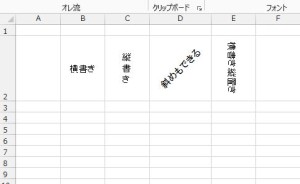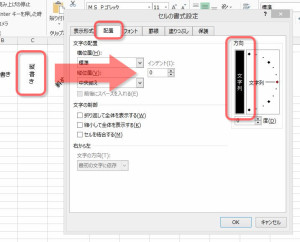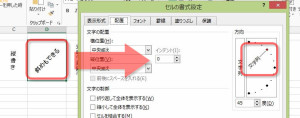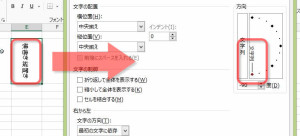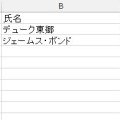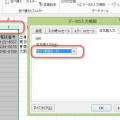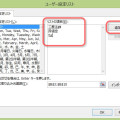07/ 26
Excel のセルに縦書き
エクセルのセルに縦書きをしよう
Microsoft Excel ってセルの文字を縦書きにしたり、横書きを縦置きにしたりできます。単に集計ができるだけでなく、見栄えの良いレポートを作成するときも大変強力なツールとなります。そんなExcelの優れた表現力の一部である『文字の配置の方向』を使ってみます。
ご覧の様に、横書き、縦書きだけでなく、斜めに配置したり横書きを縦置きに配置(英単語なんかを縦置きするときに便利ですね。)なんてこともできます。
では、さっそくやってみよう
最初に縦書きにしたいセルを選択します。次にマウスの右ボタンをクリックして表示されるメニューから『セルの書式指定』を選択します。リボンの『ホーム』タブにある『配置』グループの右端にある小さな矢印をクリックしてもOKです。
Excel2003以前の方は、上のメニューの『書式(O)』→『セル(E)』と選択してもかまいません。
でも一番簡単なのは『Ctrl』+『1』なんですよ。もう覚えましたか?
『セルの書式指定』のウインドウが表示されたら、『配置』タブを選択します。ウインドウの右上に文字の方向を指定する枠がありますから。『文字列』と縦書きで書かれた四角をクリックします。この四角が黒く反転したら、縦書き指定されたことになります。もう一度クリックすると白く戻るので、そうすると横書きに戻ります。指定ができたら、『OK』ボタンを押します。
同様にしてその右隣の半円のダイヤルの中に書かれた『文字列』の右の赤い四角をマウスでドラッグ(左ボタンを押したままマウスを移動する)すると文字の角度を変えることができます。いろいろと変更して試してみてください。
赤い四角を一番下(時計の6時の方向)に持っていくと、横書きを上から下への縦配置にできます。また12時の方向に持っていくと、横書きを下から上への縦配置にすることができます。
横方向に項目が多い表の場合、タイトルとかを詰めたい時ってありますよね。そんな時は縦書きや斜め置きを使って幅を狭くして表のバランスを整えることができます。ちょっとしたことですが、見やすい表を作るために覚えておいて損はないですね